Fazer um backup Synology NAS para a nuvem pode ajudar você a proteger seus dados e garantir que eles estejam sempre acessíveis, mesmo em casos de desastre. Este artigo é sobre como fazer backups do Synology NAS para o Wasabi, um serviço de armazenamento em nuvem de bom custo-benefício e seguro.
O que é Wasabi Cloud?
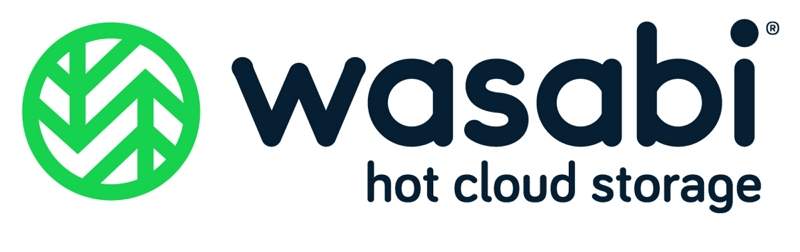
Wasabi é um provedor de armazenamento em nuvem que oferece serviços de armazenamento econômicos e rápidos. Quando comparados a outros provedores, Amazon S3 ou Microsoft Azure, Wasabi dá uma alternativa de bom custo-benefício
Ele pode ser usado como destido de backup de dados de um dispositivo Synology NAS (Network Attached Storage/Armazenamento Conectado a Rede). Ao configurar as configurações de backup do Synology NAS para enviar dados ao Wasabi, usuários podem criar um backup externo de seus dados importantes na nuvem. Dando proteção adicional contra perda de dados devido a falhas no hardwares ou acidentes.
Soluções relacionadas:
Agora que você sabe sobre os benefícios de usar o Wasabi como serviço de armazenamento em nuvem para fazer backup dos dados do seu Synology NAS, o próximo passo é escolher as ferramentas de backup corretas para facilitar o processo. Várias opções de softwares de backup estão disponíveis no mercado, cada um com recursos e limitações únicas. Essa seleção vai explorar alguns dos melhores softwares de backup que pode ser usados para Backup do Synology NAS para Wasabi.
Método 1. Backup do Synology NAS para Wasabi Com MultCloud
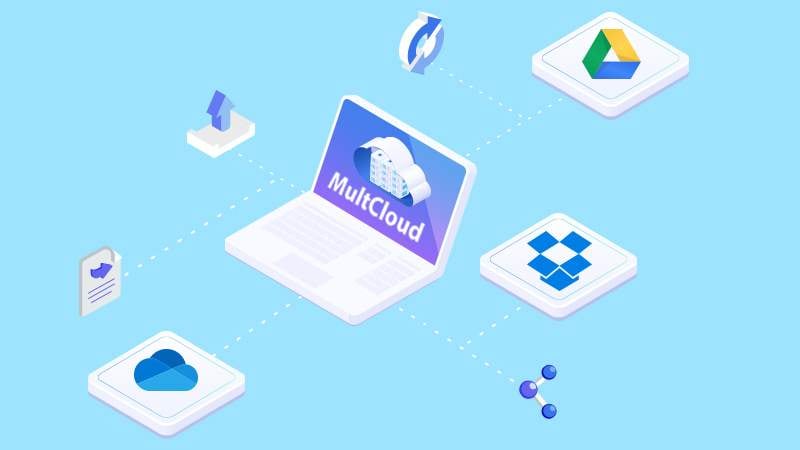
MultCloud é uma plataforma de gerenciamento na nuvem poderosa que dá um jeito de fazer backups Backup do Synology NAS para o armazenamento em nuvem Wasabi que é eficaz e fácil. Com o MultCloud, você pode gerenciar múltiplas contas de serviços na nuvem e transferência de dados de diferentes plataformas, incluindo Wasabi, Google Drive, Dropbox e OneDrive. MultCloud também dá uma gama de recursos e ferramentas para garantir proteção e segurança de seus dados durante o processo de backup.
Características principais
- MultCloud dá suporte para mais de 30 serviços de nuvem, incluindo Google Drive, Photos, Wasabi, Amazon S3, NAS e Flickr.
- Invés de baixar e carregar, MultCloud dá um método simples e direto para fazer backup de arquivos entre nuvens.
- Ele oferece agendamento de backups como uma caracteristica profissional que permite que usuários agendem backups em intervalos específicos, diários, semanais e mensais.
- Mesmo que Wasabi seja construido com a criptografia mais avançada, algumas pessoas ainda podem temer perda de dados. Contudo, se usuários tem feito backups de seus arquivos entre nuvens usando MultCloud, eles podem recuperar seus arquivos sem esforço.
Soluções relacionadas:
Preços
- Grátis: 5GB/Mês
- U$59,99/Ano: 1200GB/Ano
- U$99,98/Ano: 2400GB/Ano
- U$119/Ano: Ilimitado no ano
- U$249: Ilimitado de maneira vitalícia
Sistemas Compatíveis
MultCloud é um serviço de gerenciamento em nuvem web que pode ser acessado de qualquer sistema operacional que tenha um navegador. Usuários podem acessar o MultCloud de qualquer navegador de internet moderno, incluindo Google Chrome, Mozilla Firefox, Apple Safari e Microsoft Edge.
Tutorial Passo a Passo
Siga os passos abaixo para aprender como fazer o backup do Backup do Synology para o Wasabi usando o MultCloud.
- Passo 1. Crie uma conta MultCloud usando o navegador. Você também pode acessar usando uma conta Google ou do Facebook
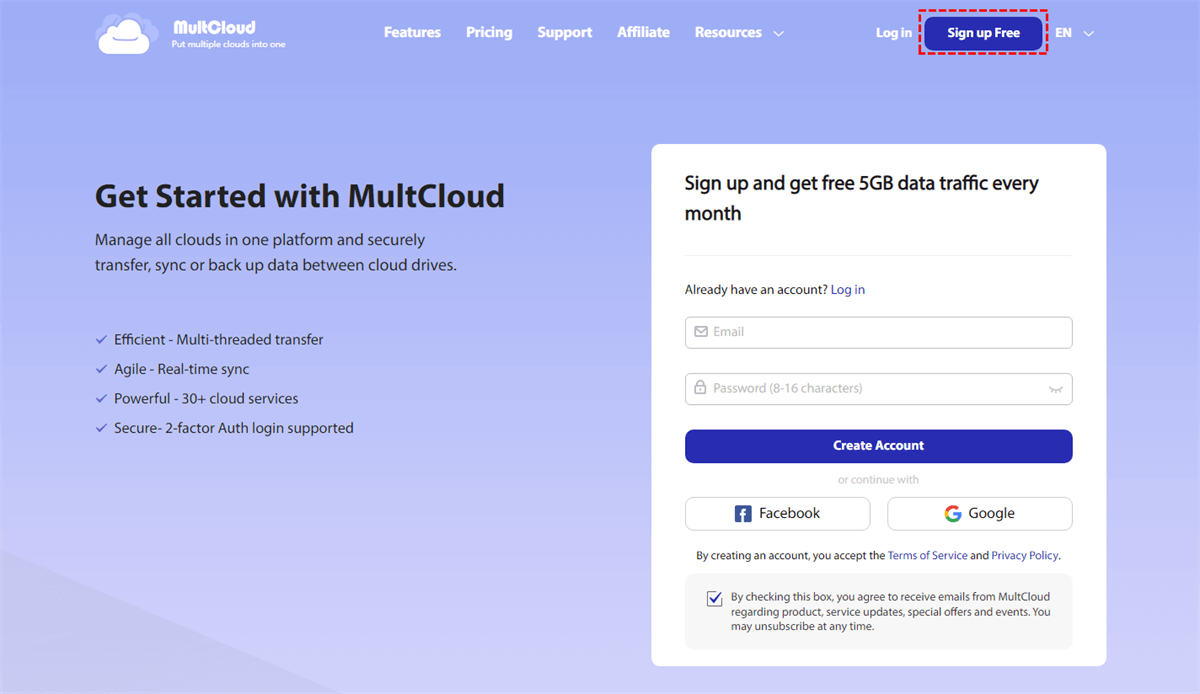
- Passo 2. Clique em Adicionar Nuvem, adcione a Synology NAS e o Wasabi respectivamente.
Dica: Se você precia aprender a adicionar o Wasabi ao MultCloud, vá até a sua conta Wasabi na internet e vá até Chaves de Acesso > CRIAR NOVA CHAVE DE ACESSO > Root User > CRIAR. Então, copie as chaves de acesso e copie elas na interface de adicionar nuvens ao MultCloud.
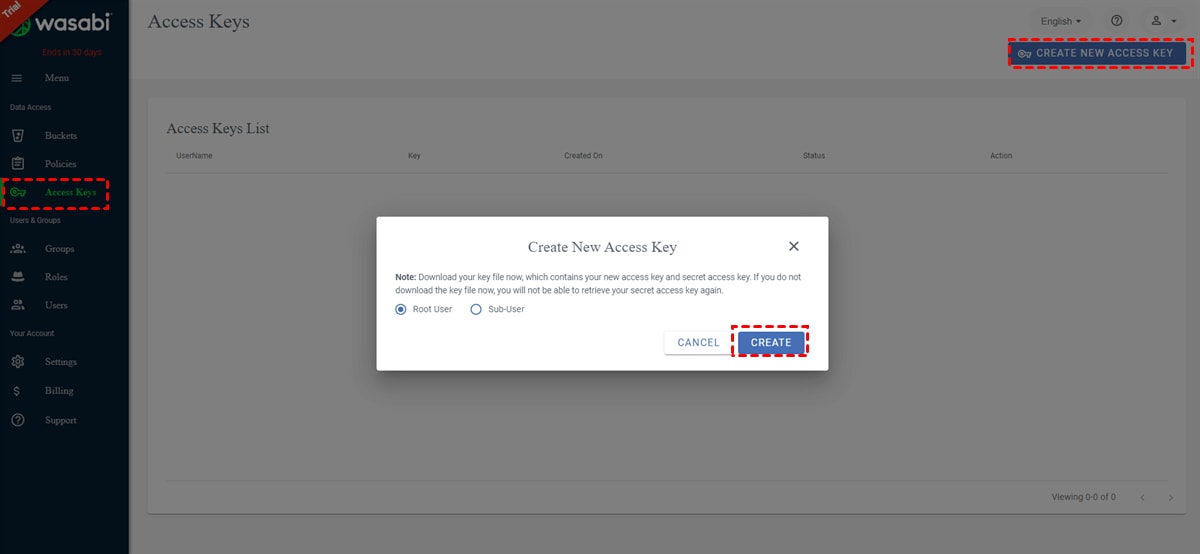
- Passo 3. Agora, vá até o Backup na Nuvem na barra de tarefas a esquerda. O Synology NAS deve ser configurado como origem e o Wasabi como destino. Finalmente, clique em Fazer Backup
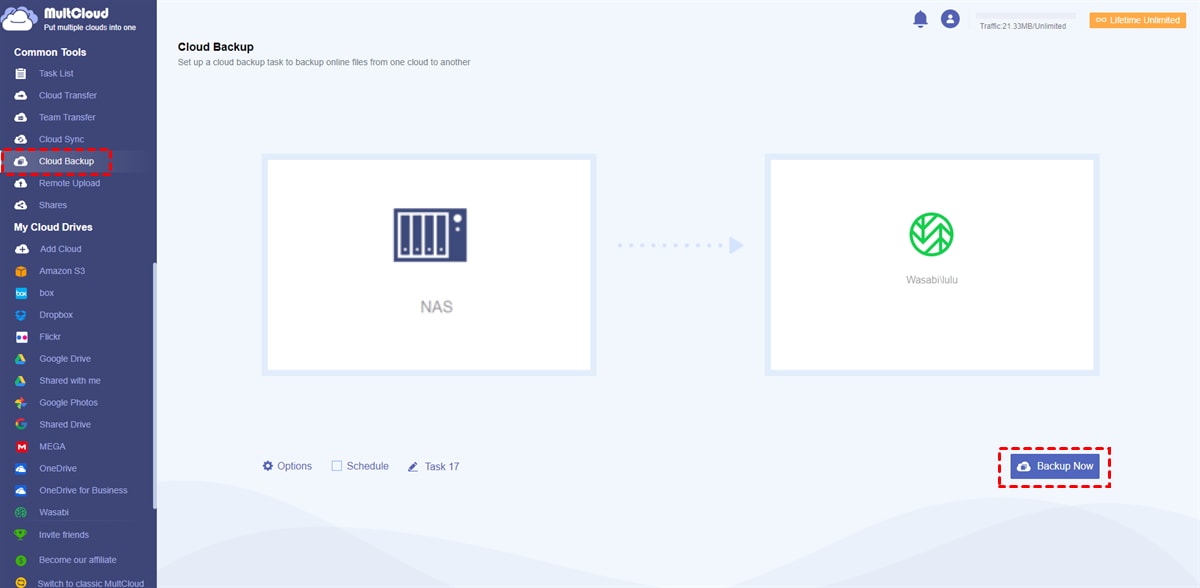
Método 2. Backup do Synology NAS para Wasabi Com Hyper Backup
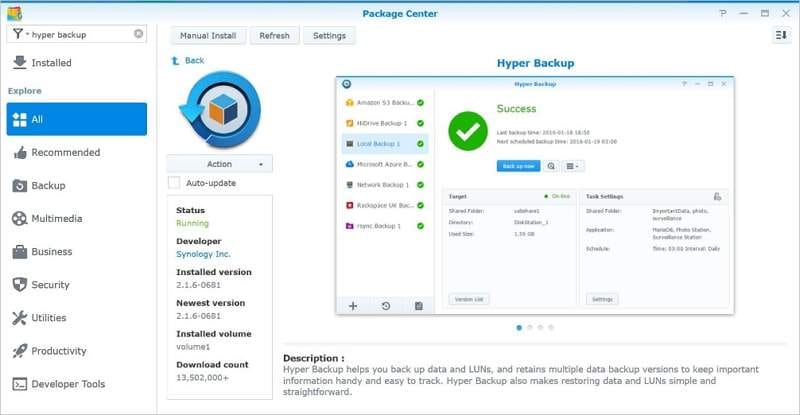
Uma das ferramentas de backup que pode ser usada para fazer um do Synology NAS para o Wasabi é o Hyper Backup. Hyper Backup é uma ferramenta integrada aos aparelhos Synology NAS que oferece uma proteção de dados abrangente e recursos de recuperação de desastres.
Com Hyper Backup, usuários podem criar um plano de backup confiável para proteger seus dados importantes armazenados em um dispositivo Synology NAS e facilmente armazenar o backup de dados no Wasabi para ter uma proteção externa.
Características principais
- Suporte para Wasabi como um destido de backups para um plano b externo.
- Compactação e criptografia de dados avançada para proteger transferencia de dados e o armazenamento.
- Multiplas opções de backup, incluindo local, remota e na nuvem.
- Backup incremental e desduplicação de dados para diminuir o espaço de armazenamento usado.
- Multiplas agendas de backups e políticas de retenção para customizar planejamento de backups.
- Processo contínuo de integração com os dispositivos Synology NAS e outros sistemas de armazenamento suportados.
- Interface web fácil de usar com uma variedade de configurações disponíveis.
Soluções relacionadas:
Preços
Hyper Backup é uma solução integrada nos aparelhos Synology NAS, sem necessidade de custos adicionais.
Sistemas Compatíveis
Hyper Backup é uma solução integrada nos aparelhos Synology NAS e pode ser acessada e configurada através de uma interface web de um aparelho NAS. Portanto, Hyper Backup é suportado por qualquer sistema operacional que possa rodar um navegador web e acessar uma interface web do aparelho Synology NAS.
Tutorial Passo a Passo
- Passo 1. Abra o Hyper Backup, clique no ícone +, então em tarefa de backup de dados.
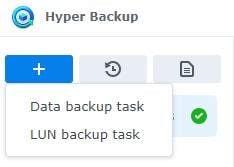
- Passo 2. Selecione a opção S3 Storage e clique Seguir.
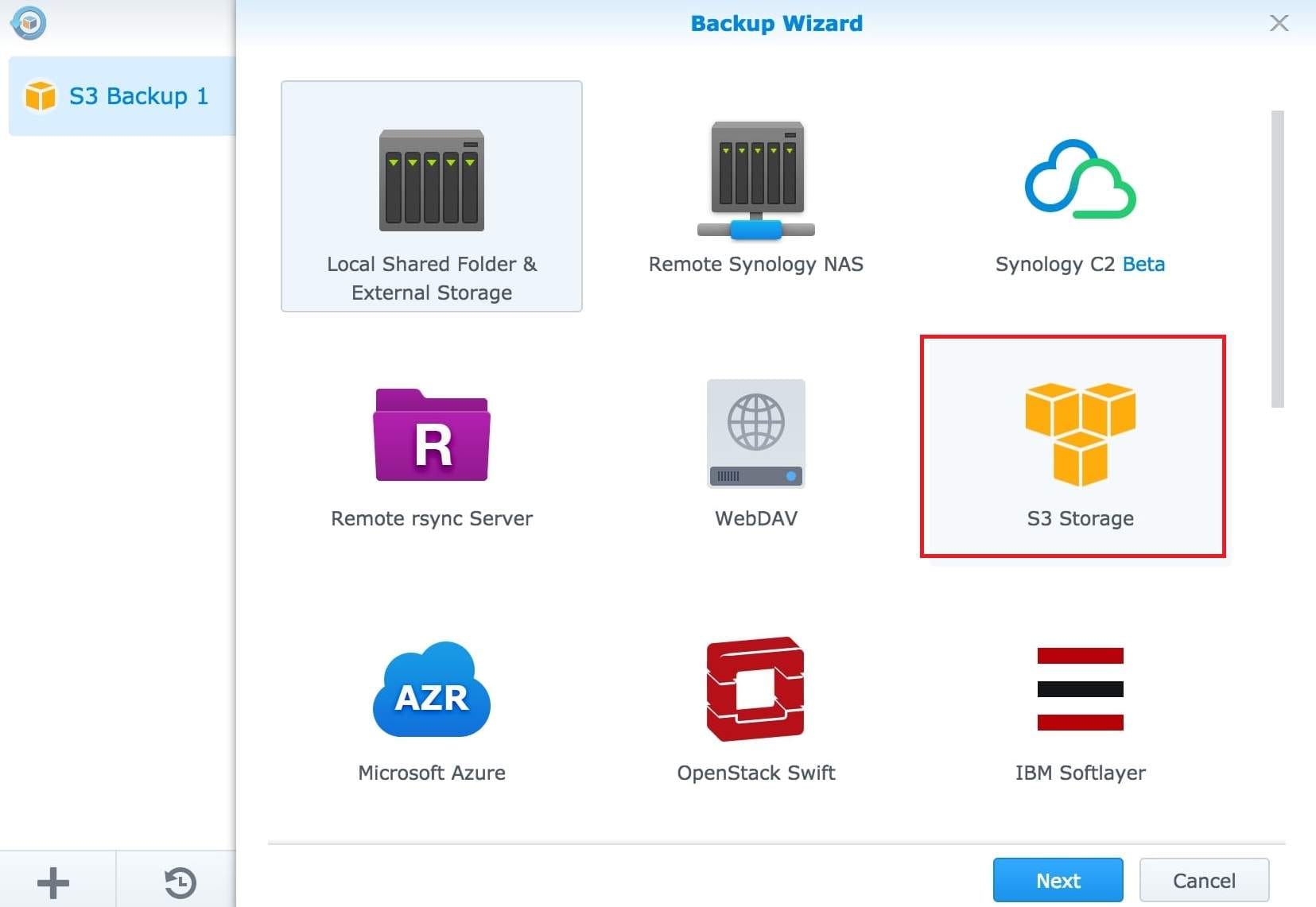
- Passo 3. Insira as especificações listadas abaixo: Use o final correspondente a região do seu Wasabi: 3.wasabisys.com, s3.us-west-1.wasabisys.com, or 53.eu-central-1.wasabisys.com.
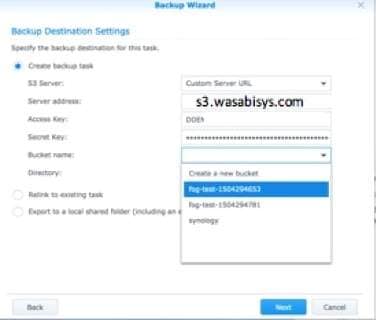
Nota: Esse exemplo mostra o uso da região Wasabi us-east-1. Por favor use um serviço de URL adequado ao Wasabi, explicado aqui para acessar as regiões de armazenamento do Wasabi.
Método 3. Backup do Synology NAS para Wasabi Com MSP360 Backup
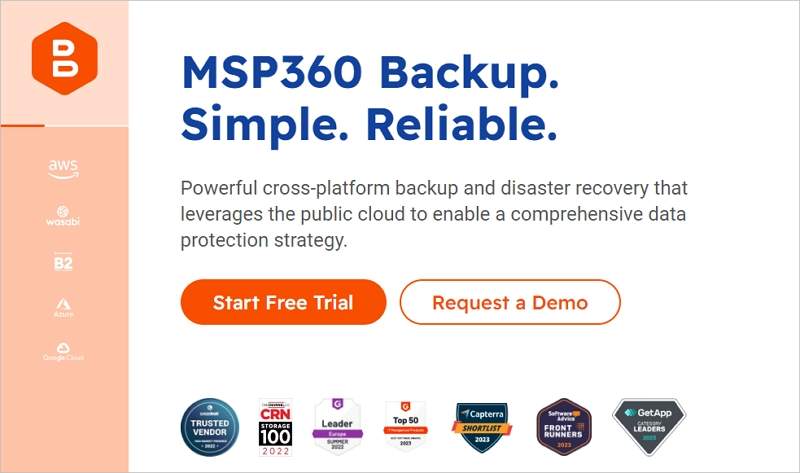
MSP360 Backup é outra ferramenta que pode ser usada para fazer backup do Synology NAS para o Wasabi. Era antes chamada de CloudBerry Backup. MSP360 Backup é uma solução de backups abrangente que oferece uma ampla gama de proteção de dados e recursos de recuperação de desastres.
Características principais
- Suporte para Wasabi como um destino externo.
- Para economizar espaço de armazenamento, usuários pode fazer um backup incremental e desduplicação de dados.
- Criptografia de dados avançada e abrangente são usadas para proteger as transferência de dados e armazenamento.
- MSP360 Backup oferece planos de backups customizados, multiplas agendas de backups e políticas de retenção.
Soluções relacionadas:
Sistemas Compatíveis
Windows, Linux e macOS
Preços
- Teste grátis de 15 dias
- Compre on-line com os preços começando em U$19,99
Tutorial Passo a Passo
- Passo 1. Abra o MSP360 Backup.
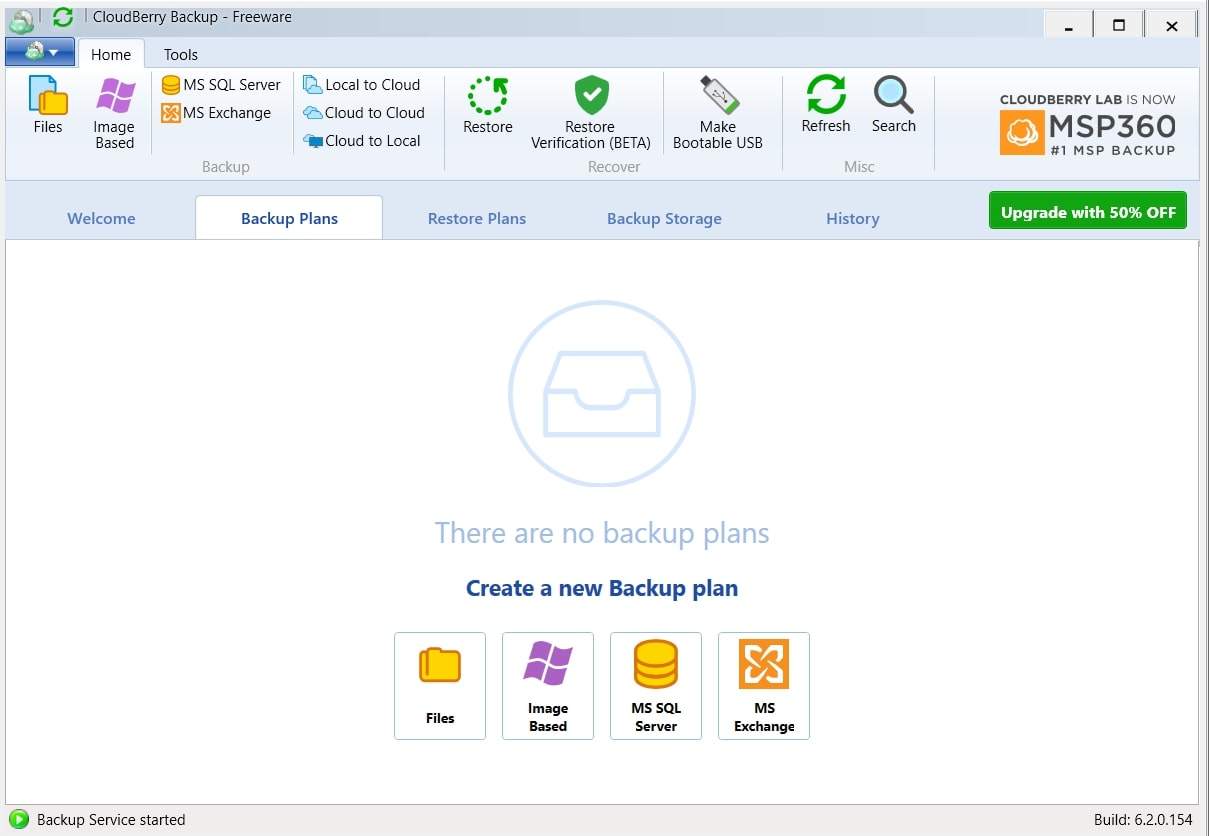
- Passo 2. Clique no ícone do canto esquerdo superior para abrir mais opções, então selecione Adicionar Nova Conta.
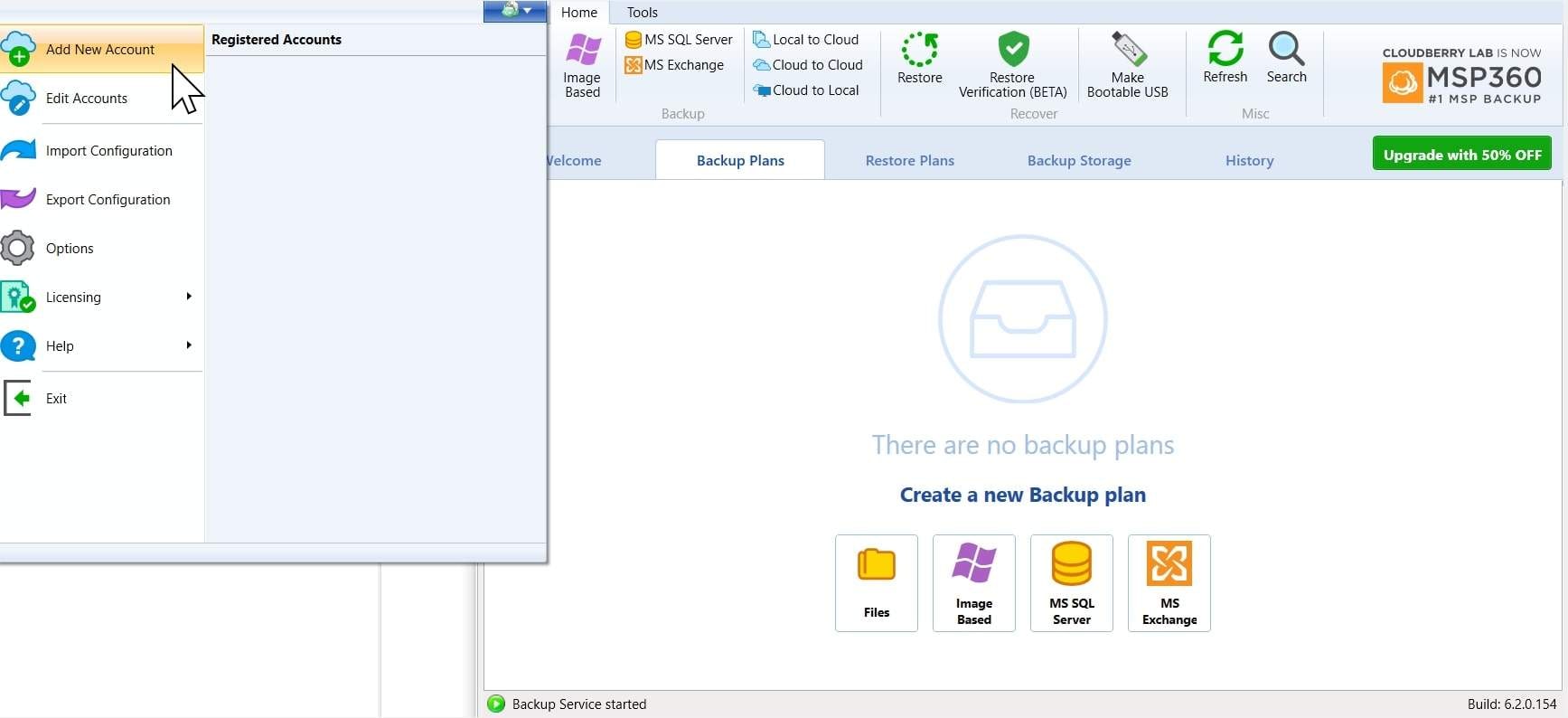
- Passo 3. Agora, escolha o Wasabi dentre as opções disponíveis.
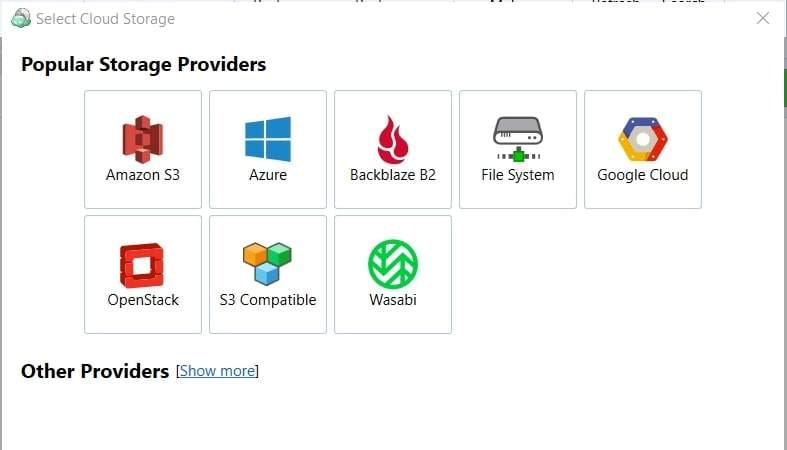
- Passo 4. Insira as suas informações de acesso S3 (chaves de acesso e secreta) Cloudberry então se conectará a sua conta Wasabi e listar os locais disponíveis. Escolha então o local apropriado do menu suspenso, então clique em OK para confirmar.
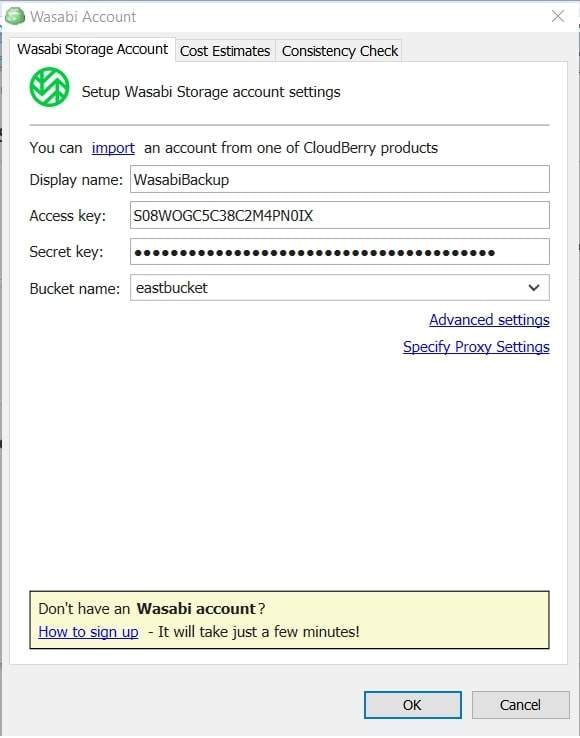
- Passo 5. Cloudberry vai confirmar que a conta tenha sido registrado com sucesso ao mostra a tela abaixo. Nesse momento, clique em Fechar, e nós definiremos um plano de backup que leve ao Wasabi.
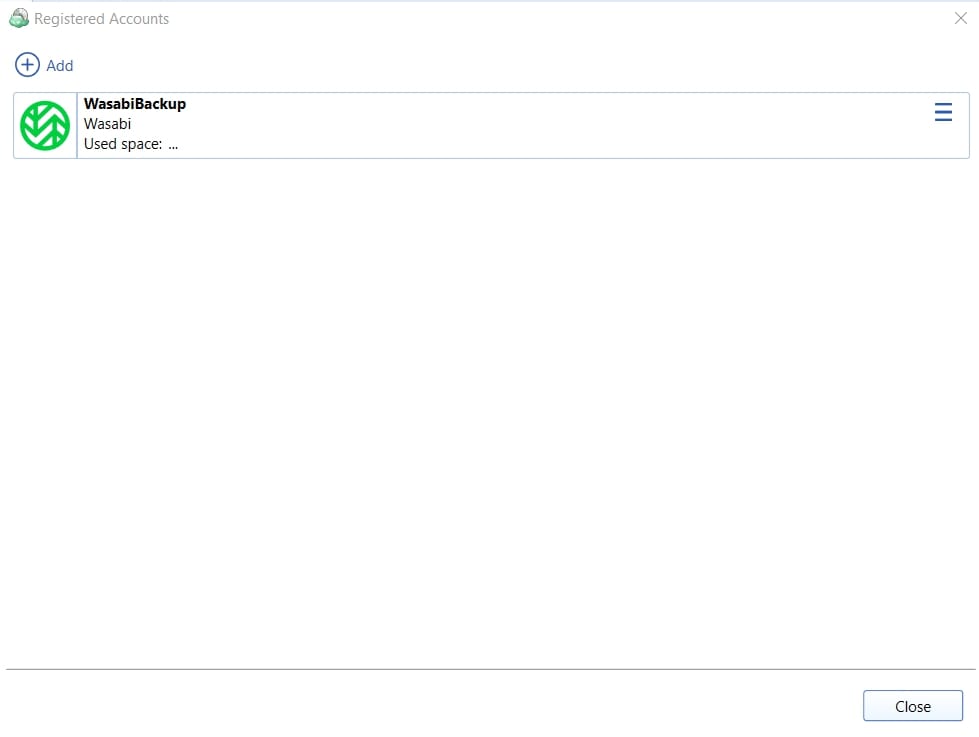
- Passo 6. Do menu principal. Clique em Arquivos para criar um novo plano de backup.
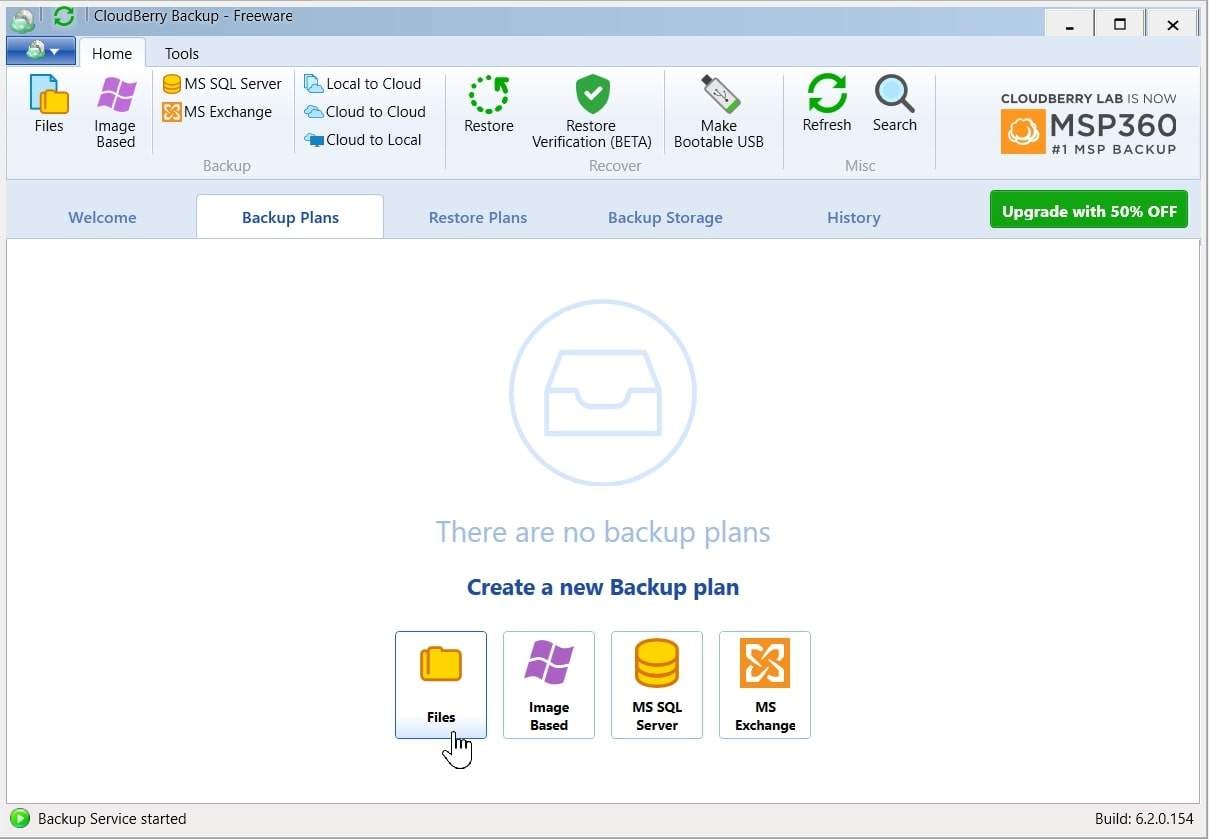
- Passo 7. O wizard de Criação de Plano de Backup vai ser mostrado. Escolha Backup Local ou na Nuvem e em seguida clique em Seguinte.
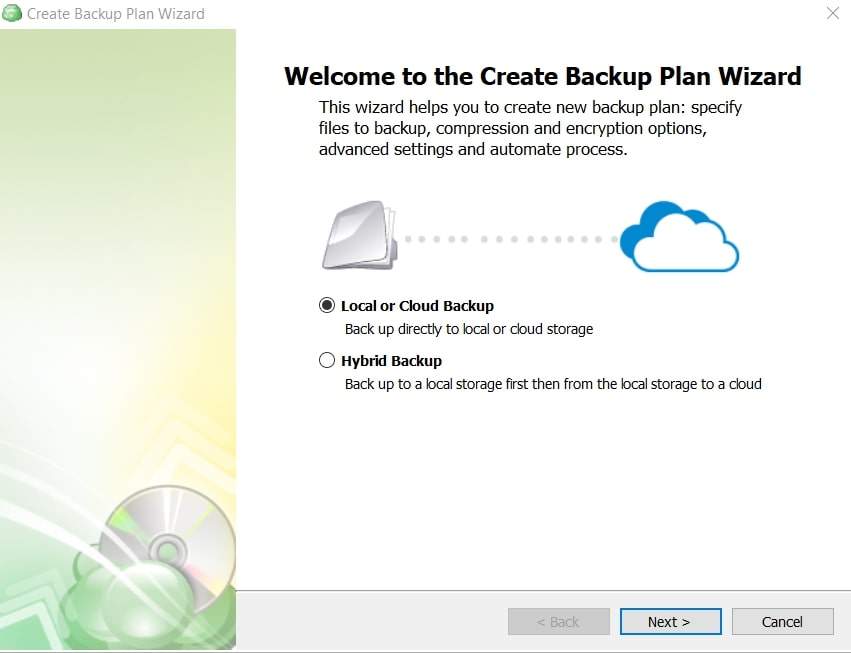
- Passo 8. Selecione a conta de armazenamento Wasabi que adicionamos nos passos anteriores. Depois, clique em Seguinte.
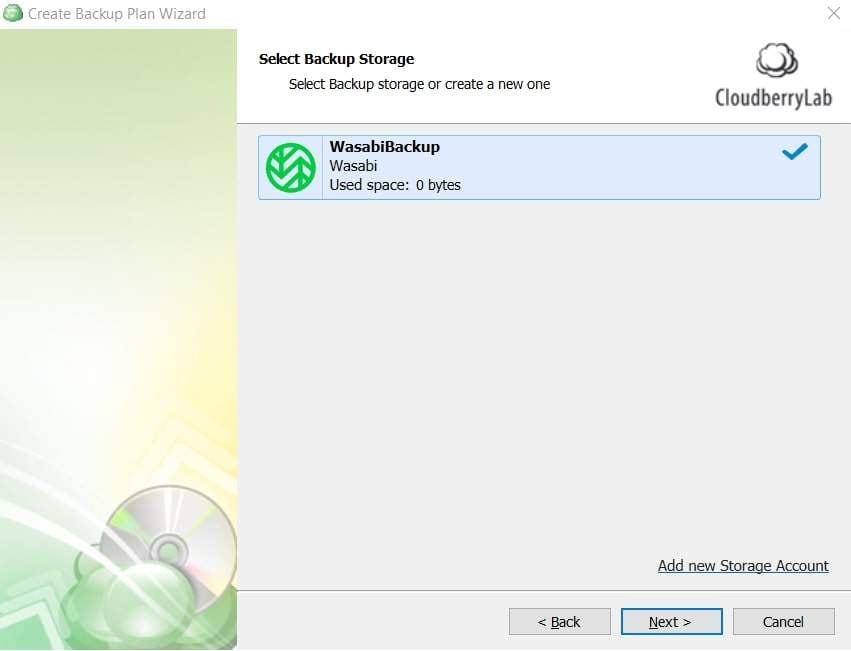
- Passo 9. Se necessário, você pode fazer o seguinte:
- Insira um Nome de plano e clique em Seguinte.
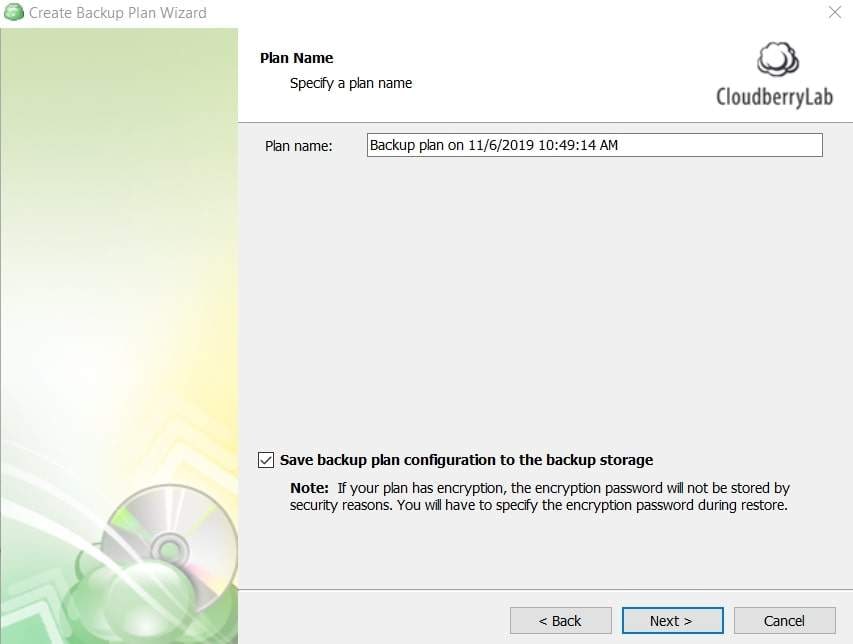
- Selecione Modo de Backup (Avançado) e clique em Seguinte.
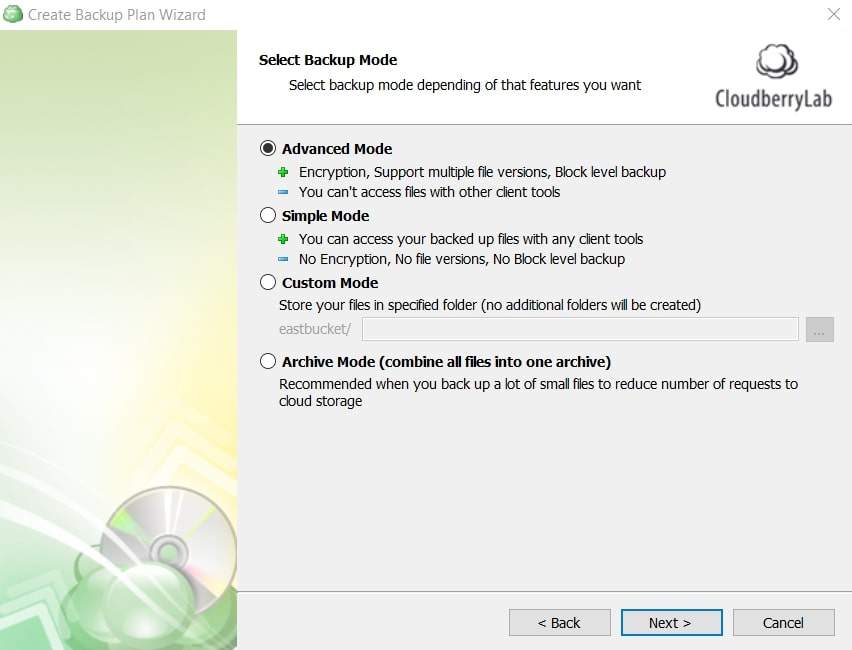
- Aplique qualquer Opção Avançada disponível.
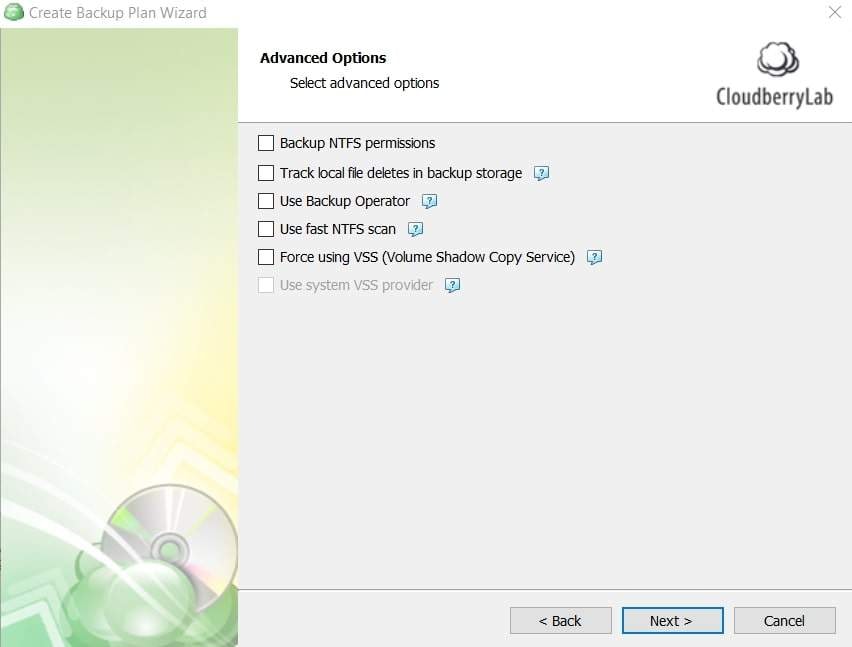
- Passo 10. Seleciona as pastas os drives que quer fazer backup, depois clique em Seguir.
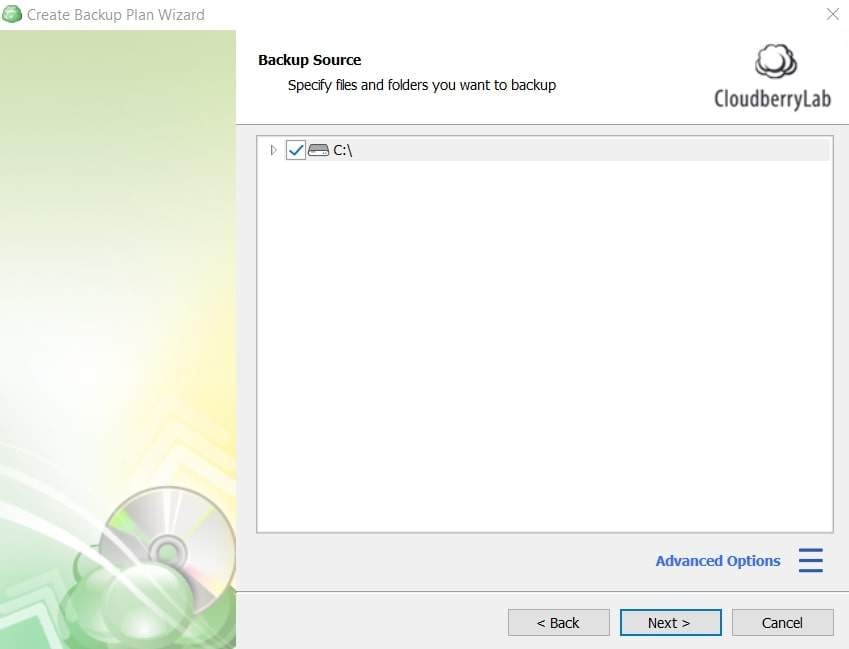
- Passo 11. Escolha qualquer configuração de Filtro Avançada que seja adequada para você.
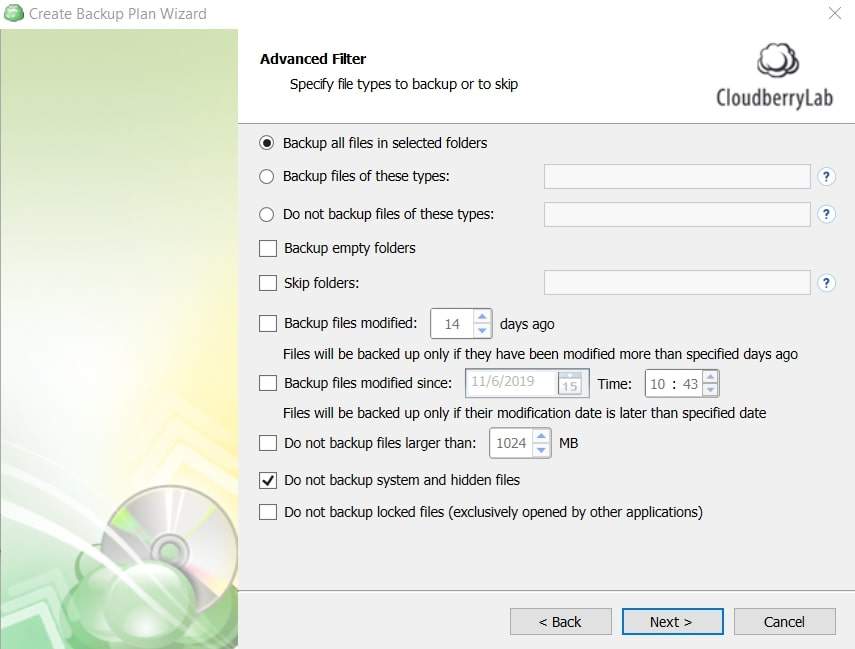
- Passo 12. Escolha a melhor política de retenção para o seu plano de backup. O período padrão é a cada 30 dias.
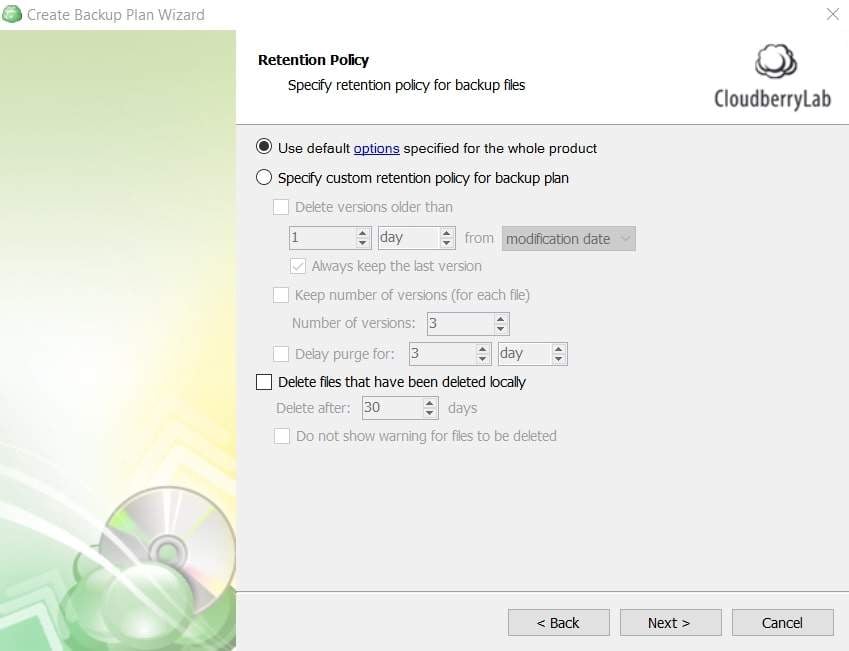
- Passo 13. Para botar o plano em ação, selecione a agenda apropriada.
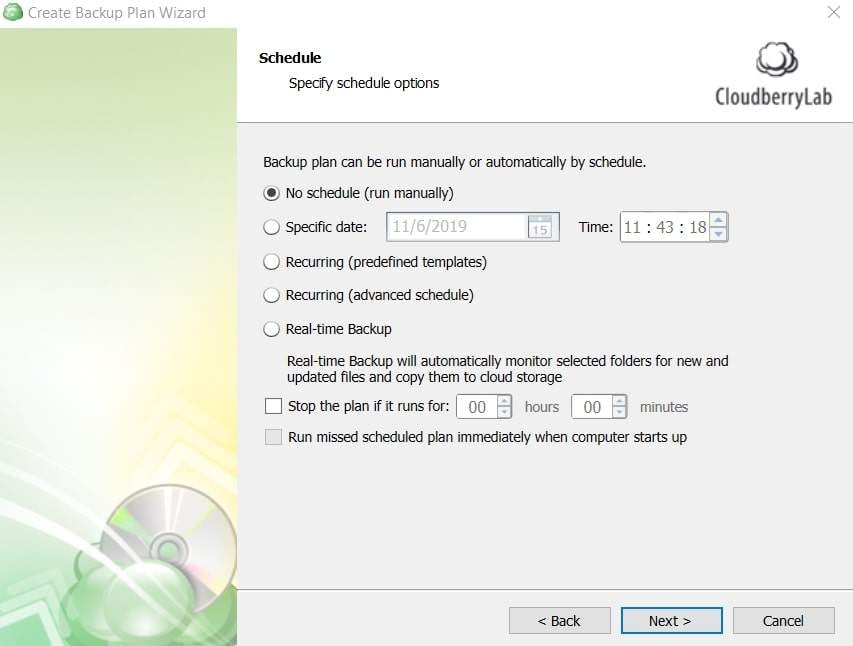
- Passo 14. Aplique ações Pre-Backup e Pós Backup com base em suas necessidades.
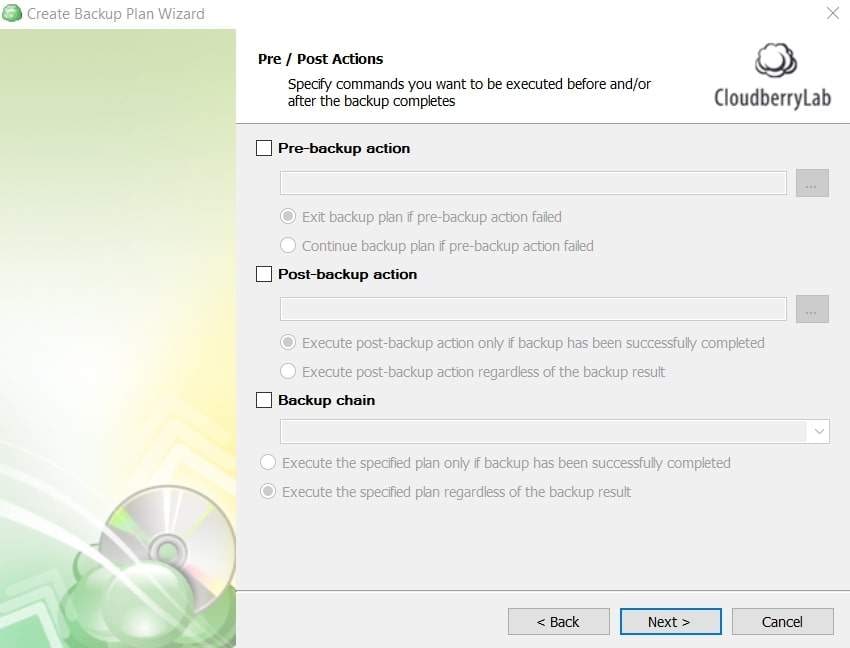
- Passo 15. Defina as opções de Notificação para receber notificações por e-mail.
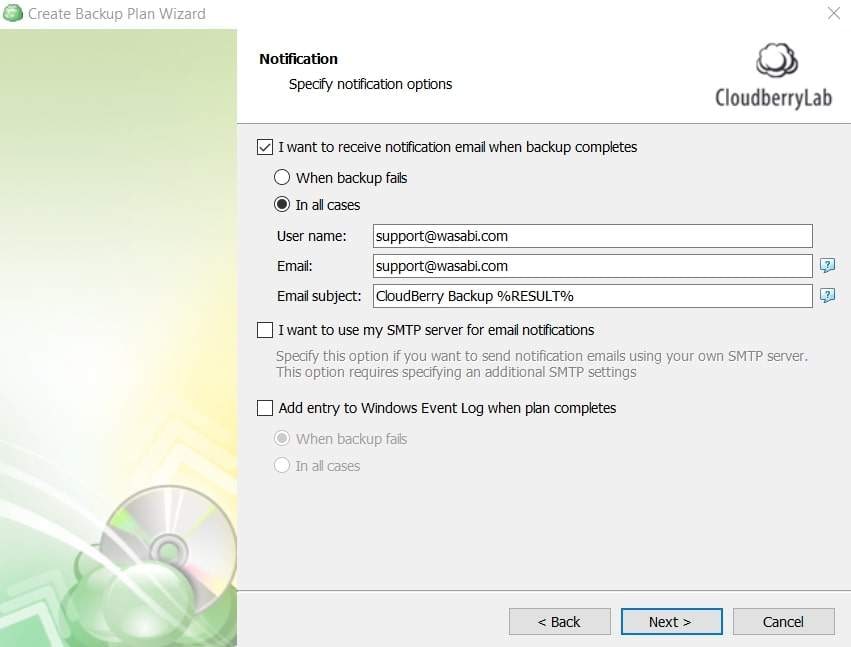
- Passo 16. Cloudberry resume as configurações do plano de backup. Para criar o plano, cliquem em Seguir.
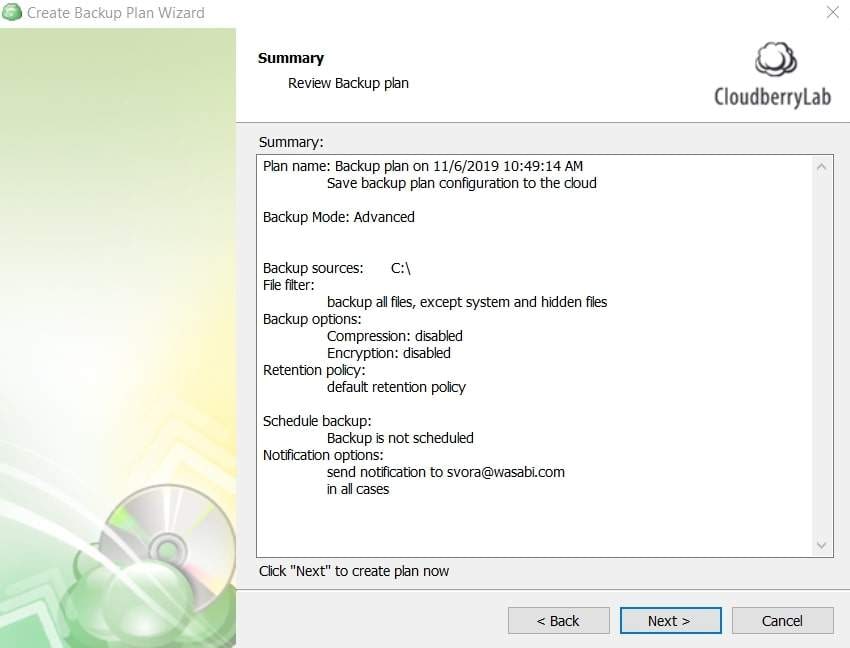
- Passo 17. Para finalizar as configurações, cliquem em Finalizar. Selecione a opção Rodar Backup Agora para começar
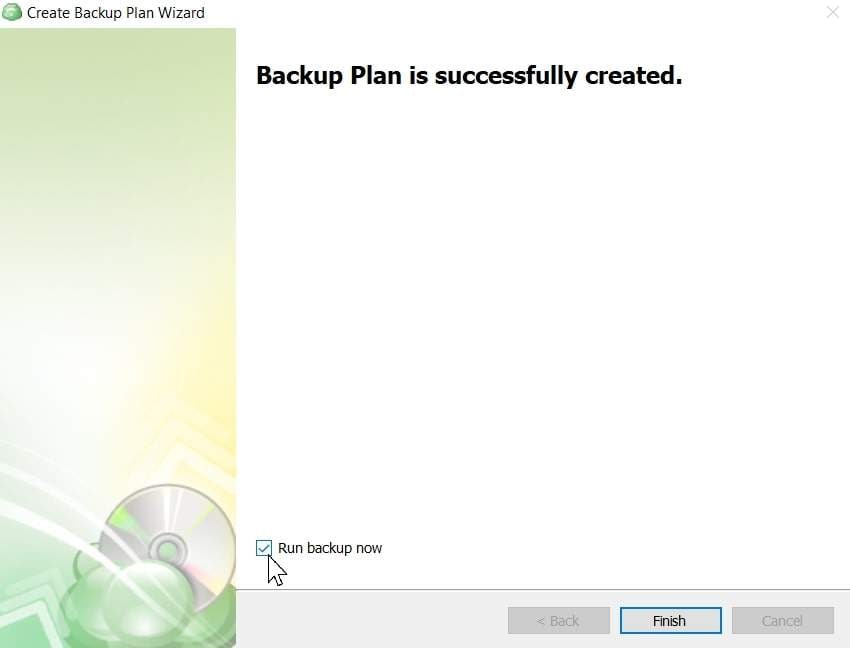
Nota: O painel mostra a atividade de backup que está sendo executada em segundo plano. Veja os seus arquivos no Wasabi pelo console ou pelo seu client S3 para confirmar que seu plano de backup está lá.
Conclusão
Ter um backup do Synology NAS para Wasabi é um ótimo jeito de proteger seus dados importantes e garantir que estejam seguros contra perda de dados. Usando ferramentas de backup como MultCloud, Hyper Backup e MSP360 Backup, usuário de Synology NAS podem criar backups de dados de maneira rápida e fácil, para depois os armazenar de maneira segura usando o serviço em nuvem do Wasabi, que tem ótimo custo-benefício. Escolha a ferramenta certa que melhor atenda suas necessidades!


